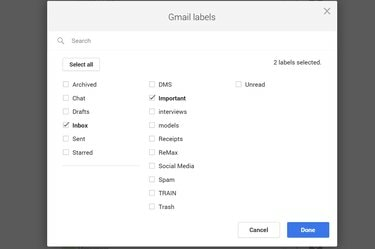
Gmailには、ダウンロードするメッセージをフィルタリングするオプションがあります。
画像クレジット: Googleの提供によるスクリーンショット。
他の人のサーバーに保存されている電子メールを含め、データのバックアップは常に重要です。 Gmailを使用している場合、バックアップコピーの作成は比較的簡単なプロセスです。 実際、Googleには、チャットメッセージやGooglePlayの電子書籍を含むすべてのデータを一度にバックアップするオプションがあります。
Gmailメッセージをコンピュータに送信するもう1つの方法は、GmailアカウントをOutlookやThunderbirdなどの電子メールアプリと同期することです。
今日のビデオ
メールアーカイブファイルをダウンロードする
ステップ1
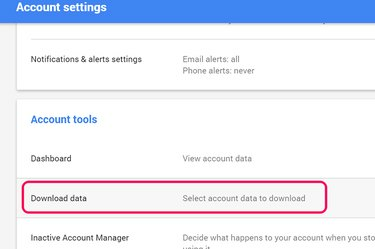
「データのダウンロード」を選択します。
画像クレジット: Googleの提供によるスクリーンショット。
Gmailアカウントにログインし、右上隅にあるプロフィールアイコンをクリックして、[アカウント]リンクをクリックします。 [アカウント設定]ページを下にスクロールして、 「データのダウンロード」 リンク。 Google関連のすべてのデータをダウンロードする場合を除き、[アカウント設定]ページの上部にある[選択なし]ボタンをクリックします。 デフォルトでは、Bloggerのブログ投稿、Googleドライブのファイル、写真、地図、その他すべてのダウンロードオプションが選択されています。
ステップ2
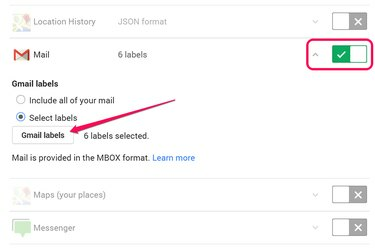
「Gmailラベル」ボタンをクリックします。
画像クレジット: Googleの提供によるスクリーンショット。
[メール]セクションまで下にスクロールし、[オン/オフ]ボタンをクリックしてGmailを選択します。 [オン/オフ]ボタンの横にある[矢印]をクリックして、ダウンロードオプションを表示します。 デフォルト設定を使用して、Googleはスパムを含むすべての電子メールでファイルを作成します。 [ラベルの選択]をクリックしてから、[Gmailラベル]ボタンをクリックします。 もちろん、ラベルはGoogleのフォルダの名前です。
ステップ3
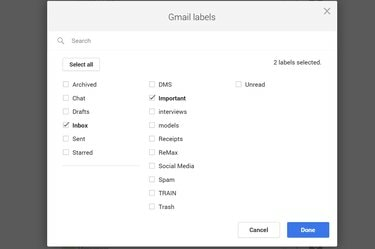
ダウンロードするラベルを選択します。
画像クレジット: Googleの提供によるスクリーンショット。
受信トレイ、送信済み、ゴミ箱のラベルなど、ダウンロードするラベルを選択します。 「完了」ボタンをクリックします。 ダウンロードする他の種類のデータを選択します。 [データのダウンロード]ページの一番下までスクロールして、[次へ]をクリックします。
ステップ4
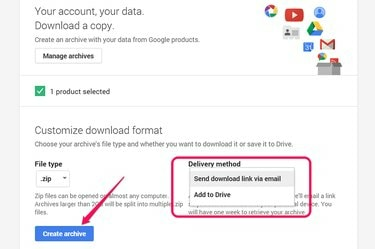
「配信方法」メニューをクリックします。
画像クレジット: Googleの提供によるスクリーンショット。
[配信方法]メニューをクリックして、ダウンロードリンクをGmailの受信トレイに送信するか、Googleドライブアカウントに送信するかを選択します。 Googleは、ダウンロードファイルを.zip形式で圧縮します。これは、Windows8.1でダブルクリックするだけで開くことができます。 .tgzまたは.tbz形式でファイルを受信するオプションもあります。 「アーカイブの作成」をクリックします。 ファイルへのリンクを受け取ったら、それをコンピューターに保存します。
Gmailをクライアントメールアプリと同期する
ステップ1
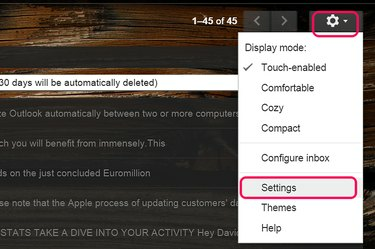
「設定」をクリックします。
画像クレジット: Googleの提供によるスクリーンショット。
Gmailアカウントにログインし、右上隅にある[歯車]アイコンをクリックします。 ドロップダウンメニューから[設定]を選択します。
ステップ2
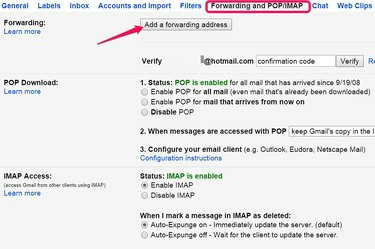
「転送先アドレスの追加」ボタンをクリックします。
画像クレジット: Googleの提供によるスクリーンショット。
[転送とPOP / IMAP]タブを選択し、[転送アドレスの追加]ボタンをクリックします。 メールクライアントアプリで使用するメールアドレスを入力します。 たとえば、Microsoft Outlookを使用している場合は、Hotmail、Live.com、またはその他のMicrosoft電子メールアカウントを使用します。
ステップ3
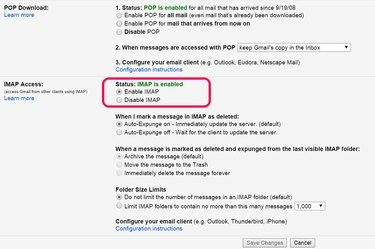
IMAPはGmailのデフォルトの転送プロトコルです。
画像クレジット: Googleの提供によるスクリーンショット。
メール転送オプションを確認します。 ほとんどの場合、デフォルトのIMAP設定を使用する必要があります。これにより、WebベースのGmailクライアントとデスクトップクライアントの同期が維持されます。 ただし、古いPOPプロトコルを使用する場合は、代わりにそのオプションを選択して、パソコンで読んだメッセージをGmailのウェブサイトに保存するか削除するかを決定できます。



